CSV-bestanden
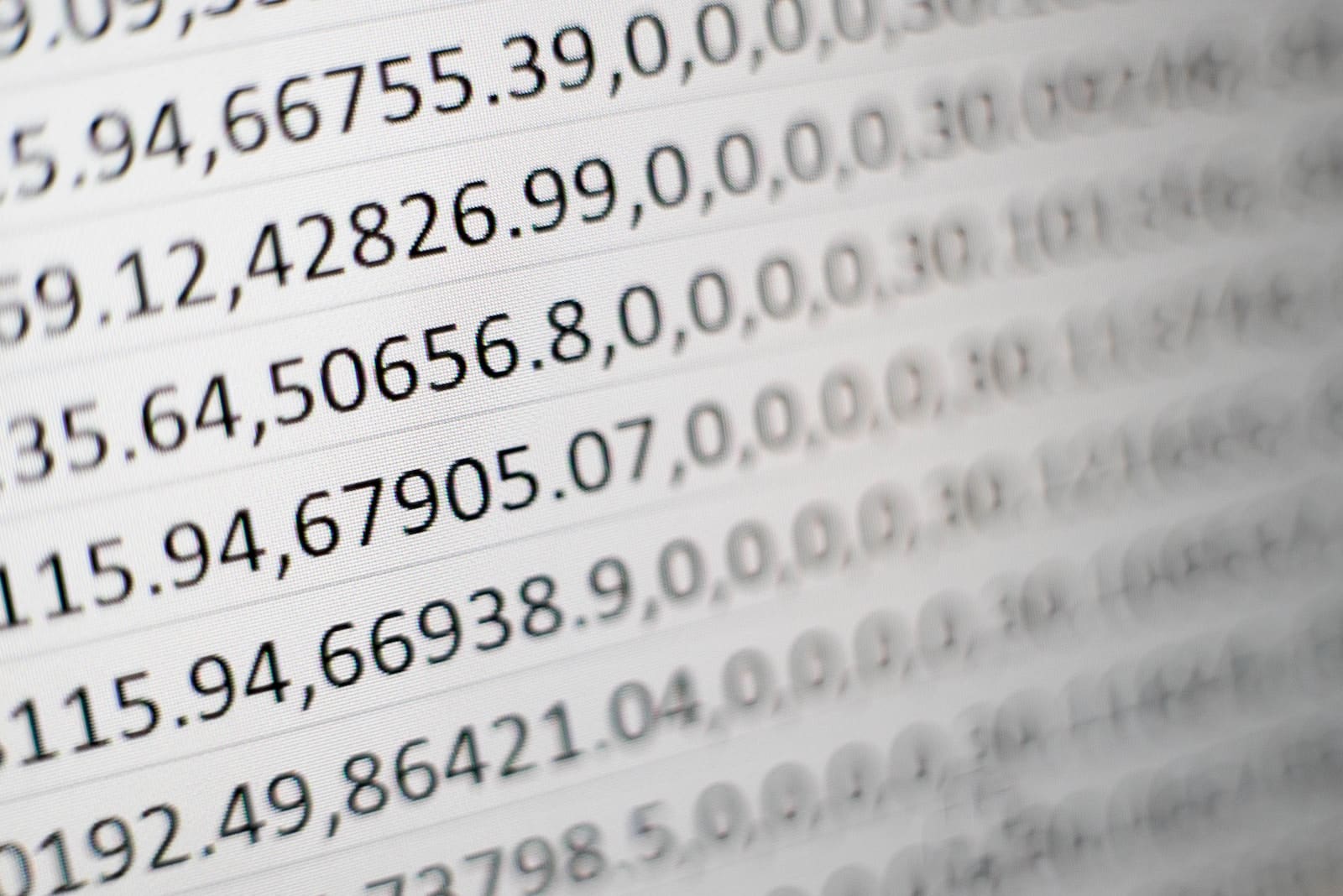
Een door komma's gescheiden waarden (CSV)-bestand is een tekstbestand waarin gegevens in tabelvorm worden opgeslagen. In een CSV-bestand vertegenwoordigt elke rij een record, en elke kolom een veld binnen dat record. De eenvoud maakt het compatibel met verschillende applicaties en programma's.
Een CSV-bestand openen is eenvoudig. U kunt eenvoudige teksteditors, spreadsheetprogramma's zoals Microsoft Excel of gespecialiseerde toepassingen gebruiken die zijn ontworpen voor het verwerken van CSV-bestanden. Hier vindt u een stapsgewijze handleiding voor het openen van een CSV-bestand in verschillende toepassingen:
- Teksteditors: Open de teksteditor, klik op “Bestand” en selecteer vervolgens “Openen”. Zoek het CSV-bestand en dubbelklik erop om het te openen. U kunt ook met de rechtermuisknop op het bestand klikken en 'Openen met' kiezen en vervolgens de gewenste teksteditor selecteren.
- MS-Excel: Start Excel, klik op "Bestand" en vervolgens op "Openen". Navigeer naar het CSV-bestand en klik op “Openen”. Excel herkent automatisch het CSV-formaat en geeft de gegevens dienovereenkomstig weer.
- Google Spreadsheets: Log in op uw Google-account en open “Google Spreadsheets”. Klik op “Bestand” en vervolgens op “Importeren”. Kies “Uploaden” en selecteer het CSV-bestand op uw computer. Na het uploaden worden de gegevens in de browser weergegeven.
. gebruik van CSV-bestanden, is het handig om te weten hoe u essentiële taken uitvoert, zoals het sorteren, filteren en opmaken van de gegevens. Hieronder volgen enkele korte toelichtingen:
- Gegevens sorteren: Om uw gegevens in een spreadsheettoepassing te sorteren, klikt u eenvoudig op de kop van de kolom waarop u wilt sorteren en kiest u de opties "Sorteren van A tot Z" of "Sorteren van Z tot A", afhankelijk van uw vereisten.
- Gegevens filteren: Zorg er eerst voor dat de kopteksten zijn ingeschakeld in uw spreadsheettoepassing. Klik vervolgens op “Gegevens”, gevolgd door “Filter”. U ziet een kleine pijl naast de kop van elke kolom. Klik op deze pijl en selecteer de gewenste filteroptie.
- Data aan het formatteren: Selecteer de cellen die u wilt opmaken, klik met de rechtermuisknop en kies "Cellen opmaken". U kunt indien nodig het lettertype, de kleur, de uitlijning en andere opmaakopties wijzigen.
Denk eraan om claims niet te overdrijven als u met CSV-bestanden werkt. Zorg ervoor dat de informatie die u presenteert accuraat, relevant en professioneel wordt overgebracht. Houd altijd het belang van een goede opmaak in gedachten, omdat dit helpt bij het effectief communiceren van de gegevens naar anderen.
Basisstructuur van een CSV-bestand
Een CSV-bestand (Comma Separated Values) is een type tekstbestand dat wordt gebruikt om tabelgegevens op te slaan, zoals een spreadsheet of een database. In tegenstelling tot andere bestandsformaten bevatten CSV-bestanden alleen afdrukbare ASCII- of Unicode-tekens. Ze bieden een eenvoudige en efficiënte manier om gegevens over te dragen tussen verschillende programma's met minimaal informatieverlies.
De basisstructuur van een CSV-bestand draait om rijen en kolommen. Elke rij in het bestand vertegenwoordigt één record, terwijl de kolommen de velden of attributen van de gegevens vertegenwoordigen. Komma's scheiden de waarden in elke rij, vandaar de naam door komma's gescheiden waarden.
Beschouw bijvoorbeeld een CSV-bestand met de volgende gegevens:
Name,Age,Email
Alice,30,alice@example.com
Bob,25,bob@example.com
Carol,45,carol@example.com
In dit voorbeeld vertegenwoordigt de eerste rij de koptekst, die de kolomnamen bevat. De overige rijen vertegenwoordigen de records of gegevensinvoer. Elke rij heeft drie velden – Naam, Leeftijd en E-mailadres – gescheiden door komma’s.
Om met CSV-bestanden te werken, kunt u verschillende softwareprogramma's gebruiken, zoals Microsoft Excel, Google Spreadsheets of LibreOffice Calc. Bovendien bieden veel programmeertalen, waaronder Python en R, bibliotheken de mogelijkheid om CSV-bestanden effectiever te lezen, schrijven en manipuleren.
Houd er rekening mee dat, hoewel CSV-bestanden komma's als standaardscheidingstekens gebruiken, ze ook andere scheidingstekens kunnen ondersteunen, zoals tabs, spaties of puntkomma's, afhankelijk van de gebruikte software of programmeertaal. Wanneer u CSV-bestanden met verschillende scheidingstekens verwerkt, zorg er dan voor dat u uw instellingen in de door u gekozen software of bibliotheek dienovereenkomstig aanpast.
Belang van CSV-bestanden
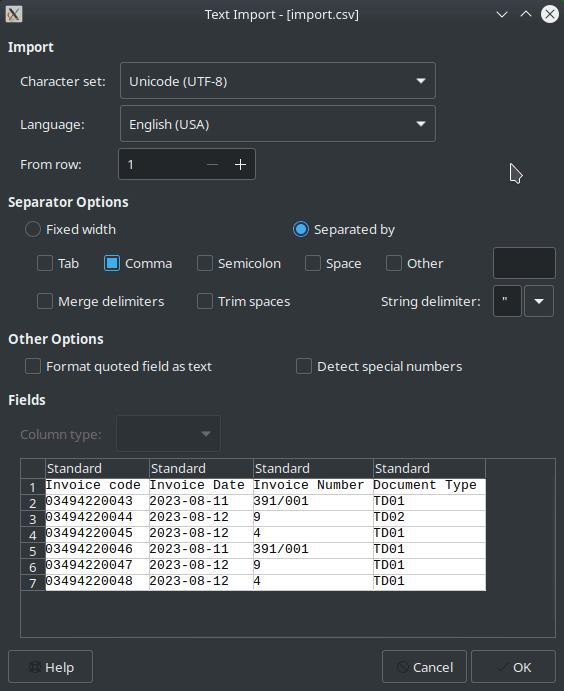
CSV-bestanden (Comma Separated Values) zijn behoorlijk belangrijk in de wereld van gegevensuitwisseling en -beheer, vooral vanwege hun eenvoud en interoperabiliteit. Het zijn platte-tekstbestanden die zijn samengesteld uit cijfers, letters en symbolen en waarin gegevens in tabelvorm worden opgeslagen. Dit formaat maakt eenvoudige manipulatie, bewerking en delen tussen verschillende applicaties en gebruikers mogelijk.
De belangrijkste reden waarom CSV-bestanden bijdragen, is hun compatibiliteit tussen software. U kunt ze eenvoudig openen en manipuleren met een breed scala aan software, waaronder gewone spreadsheetprogramma's zoals Microsoft Excel en Google Spreadsheets, maar ook teksteditors zoals Kladblok of Teksteditor. Deze flexibiliteit maakt een naadloze gegevensuitwisseling mogelijk, vooral als er sprake is van aanzienlijke hoeveelheden informatie.
Een ander cruciaal aspect van CSV-bestanden is hun eenvoud in structuur. De gegevens in deze bestanden zijn georganiseerd in een begrijpelijk tekstformaat. Elke rij vertegenwoordigt een record en gegevensvelden worden gescheiden door komma's of andere scheidingstekens. Deze duidelijke en duidelijke lay-out elimineert de complexiteit van het interpreteren van de inhoud, waardoor ze een uitstekende keuze zijn voor het delen van gegevens tussen platforms en applicaties.
CSV-bestanden zijn ook een uitstekende optie als het gaat om de gegevensgrootte. Hun platte-tekstkarakter zorgt ervoor dat ze minimale opslagruimte verbruiken in vergelijking met andere, complexere bestandsformaten. Tegelijkertijd helpt hun compatibiliteit met verschillende compressiestandaarden nog meer ruimte te besparen bij het overbrengen of opslaan van grote datasets.
Samenvattend onderscheiden CSV-bestanden zich door hun interoperabiliteit, eenvoud en efficiëntie bij het omgaan met gegevens. Of u nu met een kleine dataset werkt of uitgebreide informatie beheert, CSV-bestanden bieden het aanpassingsvermogen, het gemak en de vindingrijkheid die nodig zijn voor effectieve gegevensuitwisseling.
CSV-bestanden openen
CSV-bestanden, of door komma's gescheiden waarden-bestanden, zijn tekstbestanden waarin gegevens worden opgeslagen door gegevensinvoer met komma's te scheiden. Deze bestanden worden gebruikt bij het overbrengen en werken met gegevens die compatibel zijn met verschillende programma's. Er zijn verschillende manieren om CSV-bestanden op verschillende besturingssystemen te openen en ermee te werken.
Openen op Windows
Op Windows kunt u eenvoudig CSV-bestanden openen en bewerken met verschillende programma's zoals Microsoft Excel, Kladblok of andere gespecialiseerde toepassingen. Volg deze stappen om een CSV-bestand te openen met Microsoft Excel:
- Open Microsoft Excel en selecteer Bestand> Openen.
- Blader naar de locatie van uw CSV-bestand.
- Wijzig het bestandstype waarnaar moet worden geopend “Tekstbestanden (.prn, *.txt, .csv)” indien nodig.
- Klik Openen om de gegevens in een nieuwe werkmap weer te geven.
Het gebruik van Kladblok is een andere optie als u de platte tekstinhoud van het CSV-bestand wilt bekijken of bewerken.
Openen op MacOS
Op MacOS hebt u de mogelijkheid om Microsoft Excel of de Numbers-applicatie van Apple te gebruiken om CSV-bestanden te openen en ermee te werken. Zo opent u een CSV-bestand met Numbers:
- Open de Numbers-applicatie.
- Klik op Bestand> Openen.
- Navigeer naar de locatie van uw CSV-bestand en selecteer het.
- Klik Openen om de gegevens in het Numbers-document weer te geven.
Een andere optie voor het openen van CSV-bestanden op MacOS is het gebruik van TextEdit, waarmee u het bestand als platte tekst kunt bekijken of bewerken. Om een CSV-bestand met Teksteditor te openen, klikt u met de rechtermuisknop op het bestand, selecteert u 'Openen met' en kiest u Teksteditor uit de aangeboden opties.
Openen op Linux
Voor Linux-gebruikers zijn er verschillende mogelijkheden om CSV-bestanden te openen, zoals LibreOffice Calc en Gnumeric. Zo opent u een CSV-bestand met LibreOffice Calc:
- Open LibreOffice Calc.
- Klik Bestand> Openen.
- Navigeer naar de locatie van uw CSV-bestand en selecteer het.
- Klik Openen om de gegevens in het spreadsheet weer te geven.
Naast LibreOffice Calc en Gnumeric kunnen Linux-gebruikers CSV-bestanden openen en bewerken met teksteditors zoals Gedit of Vim, die mogelijkheden bieden voor het bewerken van platte tekst.
Veelvoorkomende CSV-problemen oplossen
Wanneer u met CSV-bestanden werkt, kunt u verschillende problemen tegenkomen die het juiste gebruik en de juiste verwerking ervan kunnen beïnvloeden. Hier volgen enkele veelvoorkomende CSV-problemen en hoe u deze kunt oplossen.
1. Ontbrekende of onjuist opgemaakte koptekst: Mogelijk ontbreekt er een kopregel in uw CSV-bestand of is deze onjuist opgemaakt. Dit probleem kan worden aangegeven door fouten zoals ‘ontbrekende kopkolommen’, ‘ongeldige koptekst’ of ‘koptekst niet gevonden’. Om dit op te lossen, zorgt u ervoor dat uw kopregel de juiste opmaak heeft, met komma's tussen de kolomnamen. Verwijder eventuele extra spaties of onjuistheden in de koptekst.
2. Inconsistent aantal kolommen: Zorg ervoor dat elke rij in uw CSV-bestand hetzelfde aantal kolommen heeft. Extra komma's of scheidingstekens in gegevensvelden kunnen ervoor zorgen dat rijen onjuist worden gesplitst. Om dit probleem op te lossen, controleert u het CSV-bestand zorgvuldig en verwijdert u eventuele extra komma's of scheidingstekens.
3. Ontbrekende gegevens: Onvolledige gegevens zijn een veel voorkomende fout die door gebruikers kan worden verholpen, zoals facturen met maand- en daggegevens maar zonder jaarinformatie. Voor ontbrekende stads- of staatsgegevens met postcodes moet u mogelijk hulp zoeken bij het systeem waarin u werkt of de ontbrekende informatie handmatig opzoeken.
4. Onjuiste bestandsextensie: Zorg ervoor dat uw CSV-bestand de juiste .csv-extensie heeft. Door het bestand met de juiste extensie op te slaan, kunt u eventuele importproblemen oplossen.
5. CSV-bestandscodering: CSV-bestanden moeten worden opgeslagen in UTF-8-codering voor een juiste verwerking van speciale tekens en niet-Engelse tekst. Als uw bestand geen UTF-8-codering gebruikt, kunt u tijdens het importeren van het bestand onverwachte tekens of fouten tegenkomen. Om dit op te lossen, slaat u het bestand opnieuw op met UTF-8-codering.
Door deze veelvoorkomende CSV-problemen aan te pakken, kunt u uw CSV-bestanden beter beheren en effectief gebruiken.
Geavanceerde CSV-concepten
In deze sectie bespreken we enkele geavanceerde concepten met betrekking tot CSV-bestanden: scheidingstekens, escape-tekens en regeleinden. Als u deze concepten begrijpt, kunt u effectiever met CSV-bestanden werken.
delimiters
Een scheidingsteken is een teken dat wordt gebruikt om waarden in een CSV-bestand te scheiden. Het meest voorkomende scheidingsteken is de komma (,). Er kunnen echter ook andere tekens worden gebruikt, zoals tab (\t), pijp (|), of puntkomma (;). De keuze van het scheidingsteken hangt af van de gegevens waarmee u werkt en de programma's die u wilt gebruiken. Als u een ander scheidingsteken in uw CSV-bestand wilt opgeven, volgt u de vereisten van de toepassing die u gebruikt.
Escape-personages
Soms bevatten de gegevens die u in een CSV-bestand wilt opslaan een scheidingsteken. In dergelijke gevallen moet u een escape-teken gebruiken om aan te geven dat het scheidingsteken moet worden behandeld als gewone tekst en niet als scheidingsteken. Het meest voorkomende escape-teken is het dubbele aanhalingsteken (").
Als uw CSV-gegevens bijvoorbeeld een komma binnen een veld bevatten, kunt u dubbele aanhalingstekens gebruiken om het veld te omsluiten:
Name, Age, "Address, City, State"
In dit voorbeeld bevat het adresveld komma's, maar deze staan tussen dubbele aanhalingstekens, zodat het CSV-parseerprogramma begrijpt dat ze deel uitmaken van de gegevens en niet als scheidingstekens.
Lijnonderbrekingen
Regeleinden geven het einde van een record en het begin van een nieuw record in een CSV-bestand aan. Over het algemeen wordt een newline-teken (\n) wordt gebruikt als regeleinde. Verschillende besturingssystemen kunnen echter verschillende tekens gebruiken voor regeleinden, zoals \r\n voor Windows of \r voor Mac.
Bij het werken met CSV-bestanden is het van cruciaal belang om regeleinden consistent af te handelen, vooral bij het overbrengen van bestanden tussen verschillende systemen. Met sommige tools kunt u het regeleindeteken opgeven dat u wilt gebruiken bij het werken met CSV-bestanden.
Samenvattend: het begrijpen van geavanceerde CSV-concepten zoals scheidingstekens, escape-tekens en regeleinden zal uw vaardigheid in het werken met CSV-bestanden verbeteren.
Laatst bijgewerkt: 19 november 2023

Sandeep Bhandari heeft een Bachelor of Engineering in Computers van Thapar University (2006). Hij heeft 20 jaar ervaring op het gebied van technologie. Hij heeft een grote interesse in verschillende technische gebieden, waaronder databasesystemen, computernetwerken en programmeren. Je kunt meer over hem lezen op zijn bio pagina.

